عندما يقوم Chrome بتنزيل الملفات ، سوف يتحقق مما إذا كانالملف يمكن أن يكون خطيرا. في كثير من الأحيان ، سيتم وضع علامة على ملفات EXE وحتى ملفات ZIP عند محاولة تنزيلها. عليك إذن منح إذن صريح لتنزيل الملف. وبالمثل ، بالنسبة لأنواع الملفات الموثوقة التي تقوم بتنزيلها ، لديك خيار فتحها تلقائيًا. يمكنك تعيين Chrome لفتح ملف PDF أو PNG أو JPG تلقائيًا في الثانية التي ينتهي فيها التنزيل. يتم فتح الملف في تطبيق خارجي ، أي التطبيق الافتراضي لنوع الملف هذا على نظامك. إذا كنت ترغب في تعطيل الفتح التلقائي لنوع ملف معين أو لجميع أنواع الملفات ، فهناك طريقة سهلة إلى حد ما. إليك ما عليك القيام به.
كيفية إعادة ضبط إعدادات السيارات المفتوحة
افتح صفحة الإعدادات من زر الهامبرغر في أعلى اليمين. قم بالتمرير إلى الأسفل وتوسيع الإعدادات المتقدمة.
مرر لأسفل إلى قسم التنزيلات وانقر على زر "مسح إعدادات الفتح التلقائي". سيؤدي ذلك إلى إعادة تعيين جميع تفضيلات الفتح التلقائي التي قمت بتعيينها.

كيفية تمكين فتح السيارات
إذا كنت تحفًا بشأن كيفية القيام بذلك تلقائيًااجعل الملفات تفتح عند تنزيلها ، إنها بسيطة إلى حد ما. قم بتنزيل نوع الملف الذي تريد فتحه تلقائيًا. انقر فوق زر السهم الصغير بجوار التنزيل المكتمل وحدد "فتح الملفات من هذا النوع دائمًا".
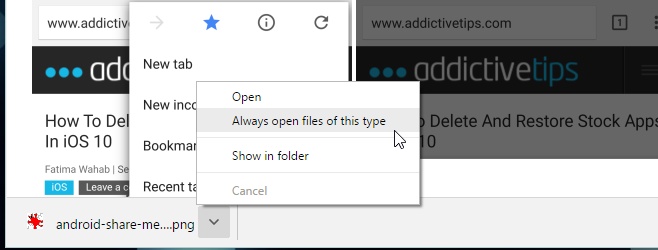
كيفية تعطيل السيارات فتح لنوع ملف واحد
قد ترغب في تعطيل فتح تلقائي لـنوع ملف معين ، أو لجميع أنواع الملفات. إذا كنت ترغب في تعطيله لنوع ملف واحد فقط ، فقم بتنزيل ملف من نفس النوع أو فقط قم بسحب وإفلاته على Chrome. عندما يظهر في شريط التنزيل ، انقر فوق السهم الصغير المجاور له وإلغاء تحديد الخيار "فتح الملفات من هذا النوع دائمًا".
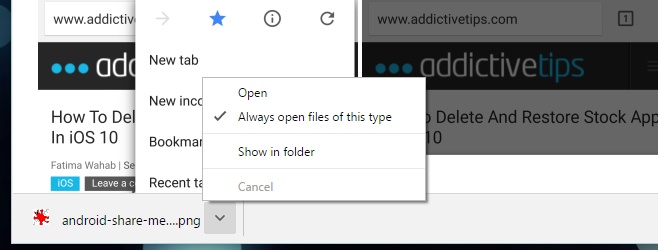
هذا كل ما في الامر.













تعليقات